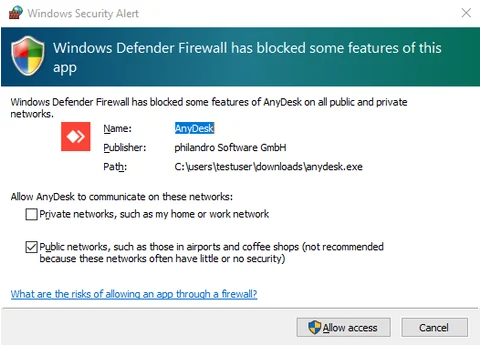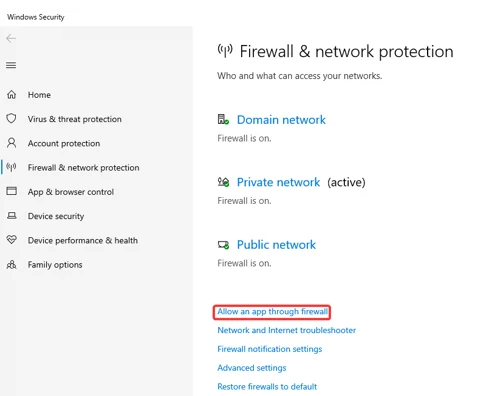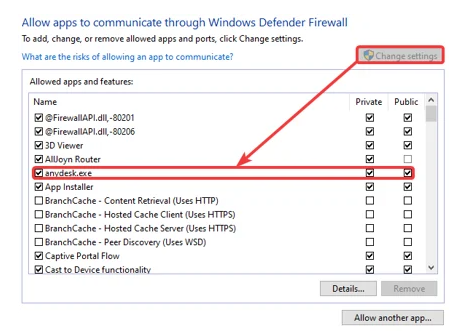Configuración de firewall para AnyDesk
Configuración de firewall para AnyDesk
Puertos y Lista Blanca
Los clientes de AnyDesk utilizan los puertos TCP 80, 443 y 6568 para establecer conexiones. Sin embargo, es suficiente con abrir uno de estos puertos.
La función “Discovery” de AnyDesk emplea un puerto libre dentro del rango de 50001 a 50003 y la dirección IP predeterminada 239.255.102.18 para la comunicación.
Es posible que sea necesario agregar AnyDesk a la lista blanca de los firewalls u otros programas de monitoreo de tráfico de red, y hacer una excepción para “*.net.anydesk.com”.
Firewall de Windows
Cuando AnyDesk se ejecuta en modo portátil (sin instalación), al iniciar la primera conexión, se le solicitará al usuario que permita el acceso de AnyDesk a través del firewall de Windows.
Nota: Desactivar el “Puerto de escucha TCP” en el generador de cliente personalizado en my.AnyDesk.com evitará esta notificación.
Sin embargo, esto puede dificultar la capacidad de AnyDesk para establecer conexiones directas.
Si esta ventana emergente ha sido denegada previamente, se puede habilitar manualmente yendo a “Configuración de Windows” > “Actualizaciones y seguridad” > “Seguridad de Windows” > “Firewall y protección de red” > “Permitir una aplicación a través del firewall”.
Una vez que se haya activado la opción “Cambiar configuración”, se pueden establecer las casillas de verificación para AnyDesk tal como se muestra en la captura de pantalla.
Firewall/hardware de la empresa
En el caso de un firewall de hardware externo, como aquellos presentes en los enrutadores, es posible que sea necesario agregar AnyDesk a la lista blanca para ciertos escaneos, como “Escaneo HTTPS” o “Inspección profunda de paquetes”. Es importante tener en cuenta que estos nombres pueden variar según el fabricante.
En ocasiones, estos escaneos pueden interferir con la señal segura TLS de AnyDesk, lo que provoca desconexiones periódicas.
Haz clic para continuar leyendo
- Publicado el